- Klebt Opera-Installationsprogramm keine Netzwerkverbindung?
- Wenn dieser Fehler Ihnen Schwierigkeiten bereitet, stellen Sie sicher, dass Ihre Download-Quelle legitim und vertrauenswürdig ist.
- Wenn Opera die Installation verweigert, obwohl Ihr Netzwerk in Ordnung ist, kann der Download-Server problematisch sein.
- Probieren Sie stattdessen das Offline-Installationsprogramm aus oder bereiten Sie Ihren USB-Stick für die portable Version von Opera vor!
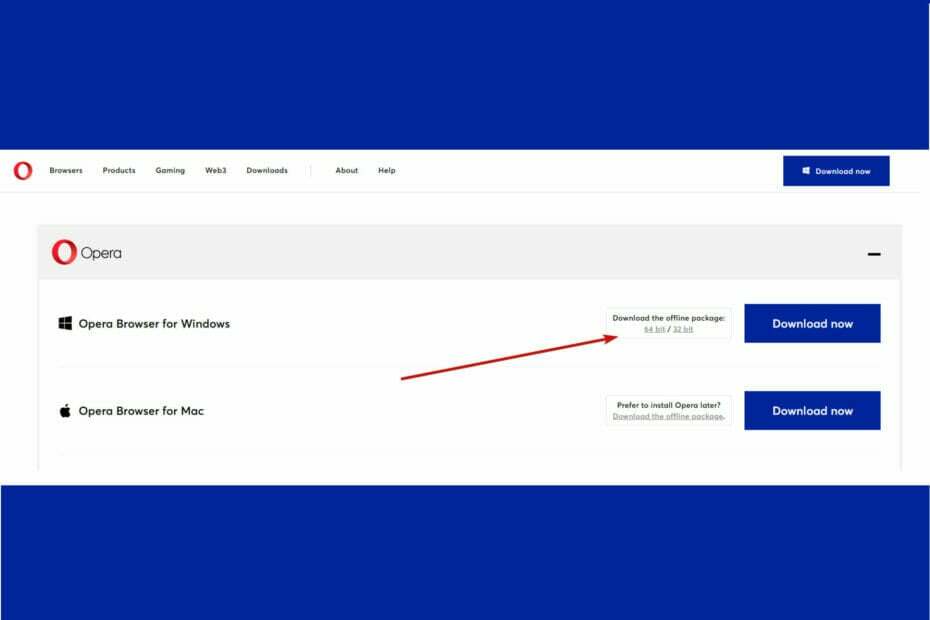
Das kann Opera:
- Ressourcennutzung optimieren: Ihr RAM-Speicher wird effizienter genutzt als in anderen Browsern
- Verbesserte Privatsphäre: kostenloses und unbegrenztes VPN integriert
- Keine Werbung: Der integrierte Werbeblocker beschleunigt das Laden von Seiten und schützt vor Data-Mining
- Gaming-freundlich: Opera GX ist der erste und beste Browser für Spiele
- Opera herunterladen
Auch wenn es normalerweise wie ein Zauber funktioniert, ist der Installationsprozess von Opera nicht fremd für gelegentliche Nachteile.
Manche haben das berichtet Opera konnte nicht installiert werden ohne ersichtlichen Grund, während für andere die Installer blieb einfach beim Herunterladen hängen.
Es gibt ein weiteres merkwürdiges Szenario, das unsere Aufmerksamkeit erregt hat, und das bezieht sich auf die Opera Installer keine Netzwerkverbindung Error.
Offensichtlich funktioniert die Verbindung einwandfrei, ebenso wie viele andere Programme, die darauf angewiesen sind, um ordnungsgemäß zu funktionieren, wie E-Mail-Clients, andere Browser und so weiter.
Dieses abnormale Verhalten ist genau das, was ahnungslose Benutzer verwirrt. Schauen wir also gemeinsam, wie wir damit umgehen können.
Wie behebe ich, dass Opera nicht installiert wird, weil kein Netzwerk vorhanden ist?
1. Probieren Sie alternative Installationsoptionen aus
Spitze
➡ Wenn Sie vermuten, dass die Herkunft der Software, die Sie installieren möchten, fraglich ist, fahren Sie nicht fort.
➡ Kehren Sie den Vorgang einfach mit a zurück spezialisiertes Deinstallationstool um sicherzustellen, dass Sie alle Bloatware- oder Softwarereste entfernen, und gehen Sie zum offizielle Opera-Download-Seite.
1.1 Verwenden Sie das Offline-Installationsprogramm
- Öffnen Sie die Opera-Download-Seite. Neben der Download-Schaltfläche sehen Sie eine Option Laden Sie das Offline-Paket für 64 Bit bzw. 32 Bit herunter Windows-Versionen.
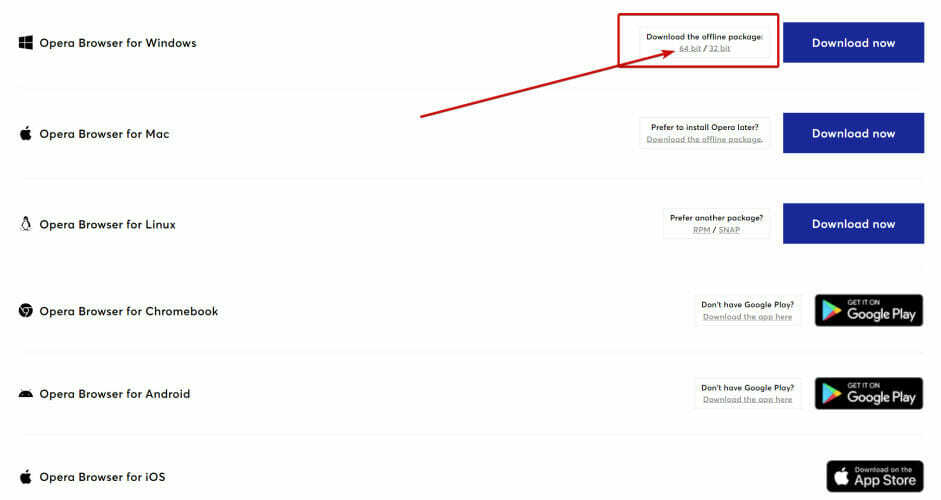
- Wählen Sie diejenige aus, die zu Ihrem Fall passt, und wählen Sie einen Download-Speicherort aus, bevor Sie auf klicken Speichern.
- Führen Sie die ausführbare Datei aus (Sie können gerne auf die Optionen Schaltfläche, um die Installation bei Bedarf weiter anzupassen).

- Abschließend drücken Installieren und Sie werden bald in der Lage sein, Opera zu genießen.
Das Opera-Installationsprogramm keine Netzwerkverbindung Fehler kann durch Probleme mit dem Download-Server verursacht werden. Um dies zu umgehen, können Sie versuchen, das Offline-Installationsprogramm von Opera zu verwenden.
Diese Installation ist größer, enthält jedoch alle erforderlichen Komponenten, sodass Sie keine zusätzlichen Dateien vom Server herunterladen müssen.
1.2 Verwenden Sie die portable Version
- Stecken Sie Ihren USB-Stick in Ihren PC.
- Gehen Sie dann zu den offizielle Seite für tragbare Browser von Opera.
- Drücken Sie einfach die jetzt downloaden Schaltfläche und übertragen Sie das Installationspaket auf Ihren USB-Stick.
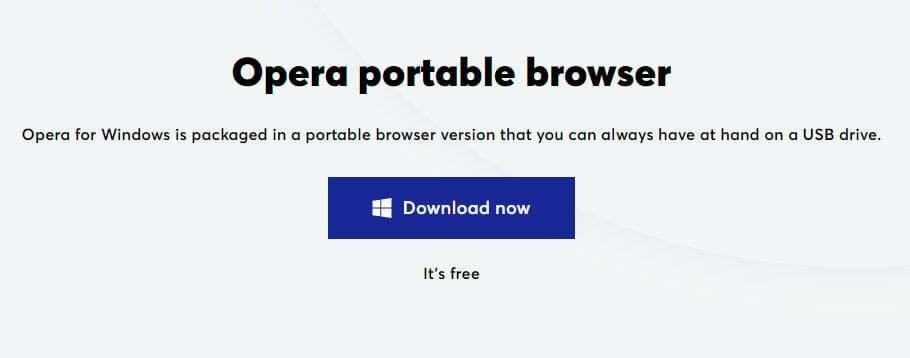
Das ist es, jetzt haben Sie eine portable Version von Opera direkt auf Ihrem USB-Laufwerk, bereit, wenn Sie es sind!
Dies ist eine Vollversion des Browsers, vollgepackt mit allen Funktionen, die Sie kennen und lieben Opera, plus es wird Ihre PC-Einstellungen nicht beeinflussen, noch wird es irgendwelche Dateispuren hinterlassen, die in Ihrem verstreut sind System.
2. Deaktivieren Sie Firewall und Antivirus
Experten-Tipp: Einige PC-Probleme sind schwer zu lösen, insbesondere wenn es um beschädigte Repositories oder fehlende Windows-Dateien geht. Wenn Sie Probleme haben, einen Fehler zu beheben, ist Ihr System möglicherweise teilweise defekt. Wir empfehlen die Installation von Restoro, einem Tool, das Ihren Computer scannt und den Fehler identifiziert.
Klicke hier herunterzuladen und mit der Reparatur zu beginnen.
Während Antivirenprogramme und Firewalls äußerst hilfreich sind, ist es eine bekannte Tatsache, dass Sicherheitssoftware oft übereifrig sein und Sie tatsächlich daran hindern kann, legitime Apps herunterzuladen.
Folglich müssen Sie zuerst Überprüfen Sie, ob die Windows-Firewall einen Port oder ein Programm blockiert und dann danach handeln. 
Ob Sie es deaktivieren oder einfach geeignete Regeln festlegen, die es Opera ermöglichen, durchzugehen, liegt bei Ihnen.
Andererseits glauben wir, dass es unangenehm sein kann, Ihre Sicherheitssoftware jedes Mal zu optimieren, wenn Sie Lust haben, ein Programm zu installieren. Wir empfehlen Ihnen die Verwendung ESET Internet Security und vergiss einfach, dass es da ist. 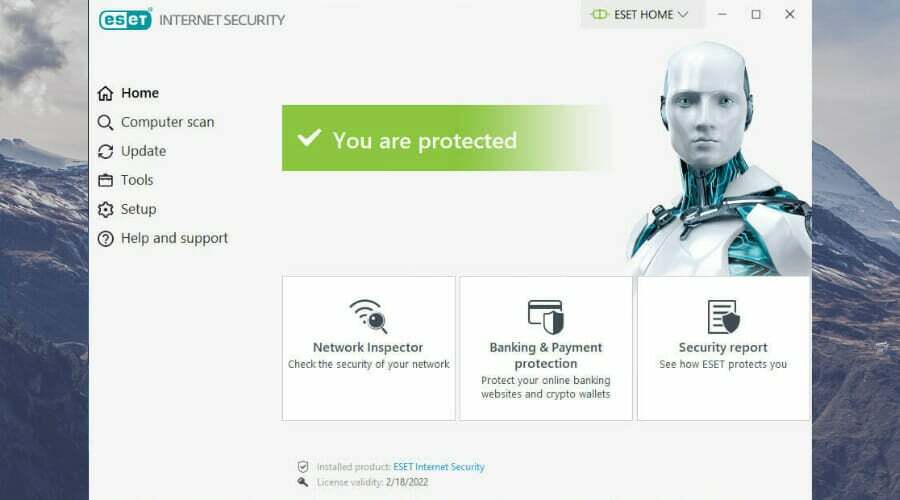
Das leichtes Antivirenprogramm hat einen kleinen System-Fußabdruck und ist stolz auf seine Vielseitigkeit, die es ihm ermöglicht, nicht zu stören andere Systemkomponenten sowie böswillige Dateien von authentischen und vertrauenswürdigen Apps wie z Oper.
- Die 5 besten tragbaren Browser ohne Installation
- Fix: Opera-Browser funktioniert nicht unter Windows 11
- Probleme mit dem schwarzen Bildschirm von Opera auf Windows-PCs [Gelöst]
- Kann Opera nicht als Standardbrowser in Windows 11 festlegen
- Beheben Sie den ERR_CONNECTION_RESET-Fehler unter Windows 10
3. Proxy deaktivieren
- Verwenden Sie die Windows + ich Verknüpfung auf Ihrer Tastatur, um die zu öffnen Einstellungen App.
- Gehen Sie dann zu den Netzwerk und Internet Sektion.
- Gehen Sie für die Proxy-Registerkarte und deaktivieren Sie diese Optionen: Einstellungen automatisch ermitteln und Verwenden Sie einen Proxy-Server.
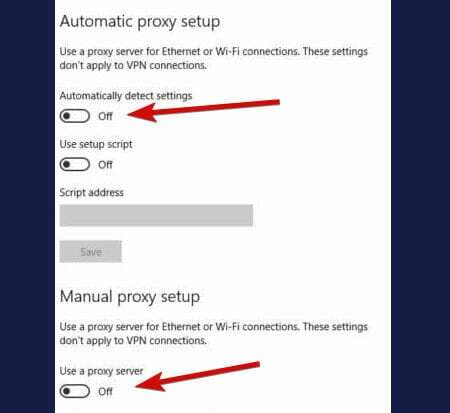
Im Allgemeinen ist es nicht erforderlich, Proxy auf lokalen Servern zu aktivieren, da dies die IP-Einstellungen ändern kann.
Tatsächlich berichteten Benutzer, eine Benachrichtigung entdeckt zu haben, in der klar angegeben wurde, dass Opera die System-Proxy-Einstellungen ihres Computers verwendet, um eine Verbindung zum Netzwerk herzustellen.
Sobald Sie den Proxy deaktivieren, wird die Opera-Installationsprogramm keine Netzwerkverbindung Fehler sollte verschwinden.
4. DNS-Cache leeren
- Typ cmd in der Suchzone.
- Wählen Sie, um die zu öffnen Eingabeaufforderung mit Adminrechten.

- Geben Sie im neuen Fenster den folgenden Befehl ein und drücken Sie Eingeben:
ipconfig /flushdns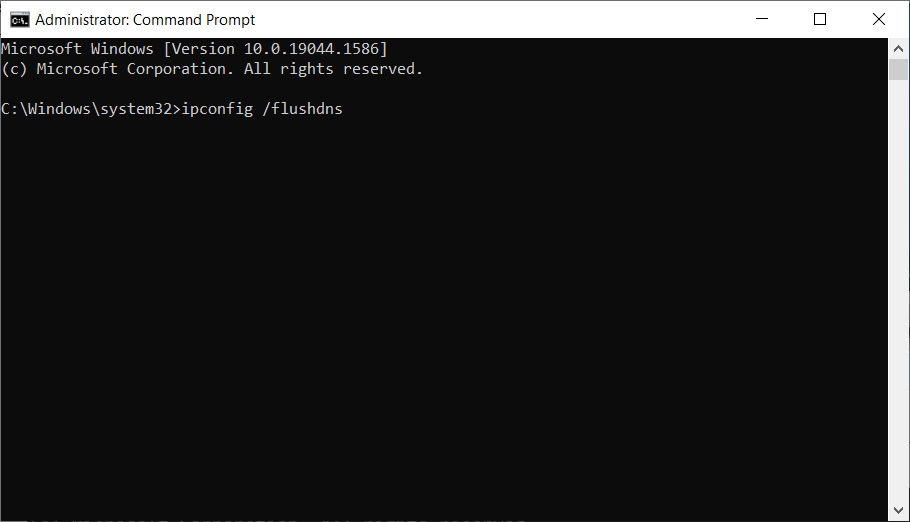
Da haben Sie es, jetzt wissen Sie, wie Sie das umgehen können Opera-Installationsprogramm keine Netzwerkverbindung Fehlermeldung. Zögern Sie nicht, Ihre Gedanken zu diesem Thema mit uns zu teilen, der Kommentarbereich ist nur einen Klick entfernt!
 Haben Sie immer noch Probleme?Beheben Sie sie mit diesem Tool:
Haben Sie immer noch Probleme?Beheben Sie sie mit diesem Tool:
- Laden Sie dieses PC-Reparatur-Tool herunter auf TrustPilot.com mit „Großartig“ bewertet (Download beginnt auf dieser Seite).
- Klicken Scan starten um Windows-Probleme zu finden, die PC-Probleme verursachen könnten.
- Klicken Alles reparieren um Probleme mit patentierten Technologien zu beheben (Exklusiver Rabatt für unsere Leser).
Restoro wurde heruntergeladen von 0 Leser in diesem Monat.

![Nicht vertrauenswürdige Website deaktivieren [Chrome, Firefox, Safari]](/f/92ef81600e63859a7bceb176f8dd3ba4.jpg?width=300&height=460)
